基于ANSYS的框架结构分析1
- 格式:pdf
- 大小:1.70 MB
- 文档页数:16

【ANSYS 算例】3.3.7(3) 三梁平面框架结构的有限元分析针对【典型例题】3.3.7(1)的模型,即如图3-19所示的框架结构,其顶端受均布力作用,用有限元方法分析该结构的位移。
结构中各个截面的参数都为:113.010Pa E =⨯,746.510m I -=⨯,426.810m A -=⨯,相应的有限元分析模型见图3-20。
在ANSYS 平台上,完成相应的力学分析。
图3-19 框架结构受一均布力作用(a ) 节点位移及单元编号 (b ) 等效在节点上的外力图3-20 单元划分、节点位移及节点上的外载解答 对该问题进行有限元分析的过程如下。
1.基于图形界面的交互式操作(step by step)(1) 进入ANSYS(设定工作目录和工作文件)程序 →ANSYS → ANSYS Interactive →Working directory (设置工作目录) →Initial jobname (设置工作文件名): beam3→Run → OK(2) 设置计算类型ANSYS Main Menu: Preferences… → Structural → OK(3) 选择单元类型ANSYS Main Menu: Preprocessor →Element Type →Add/Edit/Delete… →Add… →beam :2D elastic 3 →OK (返回到Element Types 窗口) →Close(4) 定义材料参数ANSYS Main Menu:Preprocessor →Material Props →Material Models→Structural →Linear →Elastic→Isotropic: EX:3e11 (弹性模量) →OK →鼠标点击该窗口右上角的“ ”来关闭该窗口(5) 定义实常数以确定平面问题的厚度ANSYS Main Menu: Preprocessor →Real Constant s… →Add/Edit/Delete →Add →Type 1 Beam3→OK→Real Constant Set No: 1 (第1号实常数), Cross-sectional area:6.8e-4 (梁的横截面积) →OK →Close(6) 生成几何模型生成节点ANSYS Main Menu: Preprocessor →Modeling →Creat→Nodes→In Active CS→Node number 1 →X:0,Y:0.96,Z:0 →Apply→Node number 2 →X:1.44,Y:0.96,Z:0 →Apply→Node number 3 →X:0,Y:0,Z:0→Apply→Node number 4 →X:1.44,Y:0,Z:0→OK生成单元ANSYS Main Menu: Preprocessor →Modeling →Create →Element →Auto Numbered →Thru Nodes →选择节点1,2(生成单元1)→apply →选择节点1,3(生成单元2)→apply →选择节点2,4(生成单元3)→OK(7)模型施加约束和外载左边加X方向的受力ANSYS Main Menu:Solution →Define Loads →Apply →Structural →Force/Moment →On Nodes →选择节点1→apply →Direction of force: FX →V ALUE:3000 →OK→上方施加Y方向的均布载荷ANSYS Main Menu: Solution →Define Loads →Apply →Structural →Pressure →On Beams →选取单元1(节点1和节点2之间)→apply →V ALI:4167→V ALJ:4167→OK左、右下角节点加约束ANSYS Main Menu:Solution →Define Loads →Apply →Structural →Displacement →On Nodes →选取节点3和节点4 →Apply →Lab:ALL DOF →OK(8) 分析计算ANSYS Main Menu:Solution →Solve →Current LS →OK →Should the Solve Command be Executed? Y→Close (Solution is done! ) →关闭文字窗口(9) 结果显示ANSYS Main Menu: General Postproc →Plot Results →Deformed Shape … →Def + Undeformed →OK (返回到Plot Results)(10) 退出系统ANSYS Utility Menu: File→Exit …→Save Everything→OK(11) 计算结果的验证与MA TLAB支反力计算结果一致。



输气管道受力分析(ANSYS建模)任务和要求:按照输气管道的尺寸及载荷情况,要求在ANSYS中建模,完成整个静力学分析过程。
求出管壁的静力场分布。
要求完成问题分析、求解步骤、程序代码、结果描述和总结五部分。
所给的参数如下:材料参数:弹性模量E=200Gpa; 泊松比0.26;外径R₁=0.6m;内径R₂=0.4m;壁厚t=0.2m。
输气管体内表面的最大冲击载荷P为1Mpa。
四.问题求解(一).问题分析由于管道沿长度方向的尺寸远大于管道的直径,在计算过程中忽略管道的端面效应,认为在其长度方向无应变产生,即可将该问题简化为平面应变问题,选取管道横截面建立几何模型进行求解。
(二).求解步骤定义工作文件名选择Utility Menu→File→Chang Jobname 出现Change Jobname对话框,在[/FILNAM] Enter new jobname 输入栏中输入工作名LEILIN10074723,并将New log and eror file 设置为YES,单击[OK]按钮关闭对话框定义单元类型1)选择Main Meun→Preprocessor→Element Type→Add/Edit/Delte命令,出现Element Type 对话框,单击[Add]按钮,出现Library of Element types对话框。
2)在Library of Element types复选框选择Strctural、Solid、Quad 8node 82,在Element type reference number输入栏中出入1,单击[OK]按钮关闭该对话框。
3. 定义材料性能参数1)单击Main Meun→Preprocessor→Material Props→Material models出现Define Material Behavion 对话框。
选择依次选择Structural、Linear、Elastic、Isotropic选项,出现Linear Isotropic Material Properties For Material Number 1对话框。


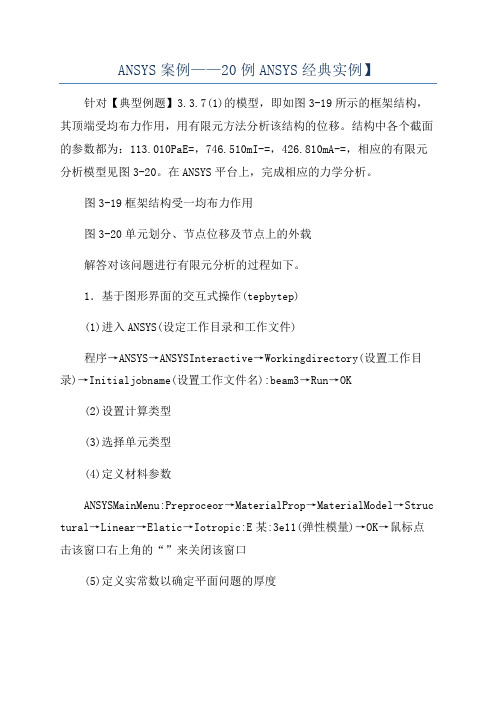
ANSYS案例——20例ANSYS经典实例】针对【典型例题】3.3.7(1)的模型,即如图3-19所示的框架结构,其顶端受均布力作用,用有限元方法分析该结构的位移。
结构中各个截面的参数都为:113.010PaE=,746.510mI-=,426.810mA-=,相应的有限元分析模型见图3-20。
在ANSYS平台上,完成相应的力学分析。
图3-19框架结构受一均布力作用图3-20单元划分、节点位移及节点上的外载解答对该问题进行有限元分析的过程如下。
1.基于图形界面的交互式操作(tepbytep)(1)进入ANSYS(设定工作目录和工作文件)程序→ANSYS→ANSYSInteractive→Workingdirectory(设置工作目录)→Initialjobname(设置工作文件名):beam3→Run→OK(2)设置计算类型(3)选择单元类型(4)定义材料参数ANSYSMainMenu:Preproceor→MaterialProp→MaterialModel→Struc tural→Linear→Elatic→Iotropic:E某:3e11(弹性模量)→OK→鼠标点击该窗口右上角的“”来关闭该窗口(5)定义实常数以确定平面问题的厚度ANSYSMainMenu:Preproceor→RealContant…→Add/Edit/Delete→Add→Type1Beam3→OK→RealContantSetNo:1(第1号实常数),Cro-ectionalarea:6.8e-4(梁的横截面积)→OK→Cloe(6)生成几何模型生成节点ANSYSMainMenu:Preproceor→Modeling→Creat→Node→InActiveCS→Nodenumber1→某:0,Y:0.96,Z:0→Apply→Nodenumber2→某:1.44,Y:0.96,Z:0→Apply→Nodenumber3→某:0,Y:0,Z:0→Apply→Nodenumber4→某:1.44,Y:0,Z:0→OK生成单元ANSYSMainMenu:Preproceor→Modeling→Create→Element→AutoNum bered→ThruNode→选择节点1,2(生成单元1)→apply→选择节点1,3(生成单元2)→apply→选择节点2,4(生成单元3)→OK(7)模型施加约束和外载左边加某方向的受力ANSYSMainMenu:Solution→DefineLoad→Apply→Structural→Force/Moment→OnNode→选择节点1→apply→Directionofforce:F某→VALUE:3000→OK→上方施加Y方向的均布载荷ANSYSMainMenu:Solution→DefineLoad→Apply→Structural→Preure→OnBeam→选取单元1(节点1和节点2之间)→apply→VALI:4167→VALJ:4167→OK左、右下角节点加约束(8)分析计算(9)结果显示(10)退出系统(11)计算结果的验证与MATLAB支反力计算结果一致。

第一章钢筋混凝土结构非线性分析概述1.1 钢筋混凝土结构的特性1.钢筋混凝土结构由两种材料组成,两者的抗拉强度差异较大,在正常使用阶段,结构或构件就处在非线性工作阶段,用弹性分析方法分析的结构内力和变形无法反映结构的真实受力状况;2.混凝土的拉、压应力-应变关系具有较强的非线性特征;3.钢筋与混凝土间的黏结关系非常复杂,特别是在反复荷载作用下,钢筋与混凝土间会产生相对滑移,用弹性理论分析的结果不能反映实际情况;4.混凝土的变形与时间有关:徐变、收缩;5.应力-应变关系莸软化段:混凝土达到强度峰值后有应力下降段;6.产生裂缝以后成为各向异形体。
混凝土结构在荷载作用下的受力-变形过程十分复杂,是一个变化的非线性过程。
1.2 混凝土结构分析的目的和主要内容《混凝土结构设计规范》(GB50010-2002)中新增的主要内容:(1)混凝土的本构关系和多轴强度:给出了单轴受压、受拉非线性应力-应变(本构)关系,混凝土二轴强度包络图、三轴抗压强度图和三轴应力状态破坏准则;(2)结构分析:规范概括了用于混凝土结构分析的5类方法,列入了结构非线性分析方法。
一、结构分析的基本目的:计算在各类荷载作用下的结构效应——内力、位移、应力、应变根据设计的结构方案确定合理的计算简图,选择不利荷载组合,计算结构内力,以便进行截面配筋计算和采取构造措施。
二、结构分析的主要内容:(1)确定结构计算简图:考虑以下因素:(a)能代表实际结构的体形和尺寸;(b)边界条件和连接方式能反映结构的实际受力状态,并有可靠的构造措施;(c)材料性能符合结构的实际情况;(d)荷载的大小、位置及组合应与结构的实际受力吻合;(e)应考虑施工偏差、初始应力及变形位移状况对计算简图进行适当修正;(f)根据结构受力特点,可对计算简图作适当简化,但应有理论或试验依据,或有可靠的工程经验;(g)结构分析结果应满足工程设计的精度要求。
(2)结构作用效应分析:根据结构施工和使用阶段的多种工况,分别进行结构分析,确定最不利荷载效应组合。



基于Ansys的框架结构优化设计摘要:在实际工程问题中,经常遇到各种框架结构的优化问题,大多基于Ansys分析软件求解已知载荷、稳定条件下的框架结果最小体积,即最小质量以减少施工材料控制最优成本。
本文通过对一常见的矩形截面的四边框架结构进行优化设计分析,提高了对Ansys分析软件的运用能力,加深了对起运行机制的认识,为以后熟练地运用该软件打下基础。
关键词:框架结构矩形截面优化设计Ansys软件1.工程背景框架结构由于具有自重轻、造价较低和施工简单等诸多优点,在包括大型工业厂房在内的工程领域得到了广泛的应用[1].随着对设计质量要求的不断提高,人们一直在探索如何在保证框架结构安全的前提下,减少材料用量,降低成本,以满足经济性的要求。
框架结构的优化设计思想从MICHELL[2]框架理论的出现至今已有近百年历史,BENDSOE等[3]提出的多工况拓扑优化方法标志着对优化设训一研究进入了新的阶段。
国内学者也在该领域进行了大量的研究,如隋允康等对框架结构离散变量的优化问题进行了研究,通过函数变换找到了满应力的映射解,并结合框架拓扑优化特点提出了ICM(独立、连续、映射)方法[4]。
随着计算机技术的发展,人们开始利用ANSYS等软件对工程结构进行有限元分桁和优化设计。
APDL是ANSYS参数化设计语言,它是一种通过参数化变量方式建立分桁模型的脚本语言[5-6], ANSYS提供了两种优化方法即零阶方法和一阶方法。
除此之外,用户还可以利用自己开发的优化算法替代ANSYS本身的优化方法进行优化设计。
本文利用APDL优化设计模块编制用户程序,对一个实际框架进行了结构优化。
结果表明运用ANSYS进行框架结构优化设训一可以有效提高设计质量,具有广泛的运用前景。
2.框架结构模型假设在工程应用中,实际的析架结构形式和各杆件之间的联结以及所用的材料是多种多样的,实际受力情况复杂,要对它们进行精确的分析是困难的。
但根据对析架的实际工作情况和对析架进行结构实验的结果表明,由于大多数的常用析架是由比较细长的杆件所组成,而且承受的荷载大多数都是通过其他杆件传到节点上,这就使得析架节点的刚性对杆件内力的影响可以大大的减小,接近于铰的作用,结构中所有的杆件在荷载作用下,主要承受轴向力,而弯矩和剪力很小,可以忽略不计。

文章编号:1009-6825(2012)28-0032-03基于ANSYS 的框架—配筋砌块砌体混合结构分析★收稿日期:2012-07-13★:国家自然科学基金重点基金项目(项目编号:51178390)作者简介:马建勋(1961-),男,博士生导师,教授马建勋祁星星张明(西安交通大学,陕西西安710049)摘要:以一幢18层框架—配筋砌块砌体混合结构为算例,运用有限元软件ANSYS 对其进行了结构模态分析以及地震作用下的结构响应分析,并与相同结构尺寸、同等约束条件及荷载条件下的框架结构进行了对比分析,得出同等条件下,框架—配筋砌块砌体混合结构在地震作用下的承载力有很大提高,且最大位移比框架结构也减小了45%,研究成果对今后同类工程有一定的参考价值。
关键词:框架,配筋砌块砌体,ANSYS ,模态分析中图分类号:TU398.5文献标识码:A框架—配筋砌块砌体混合结构是将混凝土框架与配筋砌块砌体剪力墙组合,通过构造措施使配筋砌块砌体墙既充当建筑围护构件又作为结构受力构件,共同承受水平和竖向荷载,从而形成一种既经济、适用、空间布置灵活,又具有良好抗震性能的结构体系。
混凝土框架—配筋砌块砌体混合体系综合了框架结构和配筋砌块砌体剪力墙结构两种结构体系的优点,不但克服了框架结构刚度低、配筋砌体结构平面布置不灵活等局限性,而且构造了双重抗侧力体系,形成了多道抗震防线,提高了结构的抗倒塌能力。
其次,由于配筋砌块砌体一般为纵横向均为单层钢筋,钢筋直径较小,而且钢筋间距较大,故用钢量与框架剪力墙相比明显减少[1]。
在施工方面,配筋砌块在工厂加工完成,减少了现浇混凝土量,而且砌筑时不用模板,施工速度快,而且砌体可以作为混凝土结构的模板和支撑,节省了模板,更方便了施工,同时由于砌体墙面平整,施工期间损耗小,节省墙面抹灰。
1有限元模型1.1分析对象介绍参考文献[2][3],采用一个18层钢筋混凝土框架—配筋砌块砌体混合结构的例子,结构标准层如图1所示,底层层高4.5m ,其他层层高3.5m ,总高度为64m ,设计地震烈度为8度,地震分组为第一组,Ⅱ类场地。


随着制造业的发展,投入设计、生产的新技术复杂度日益增加,产品开发阶段需要验证的物理现象的范围正逐步扩大,困难程度也在不断提高。
为了充分应对这些挑战,CAE已经在各行各业中广泛应用。
今天,CAE已经是产品生命周期中不可或缺的一环。
尤其是在世界发达国家,CAE更是在各行各业中被活学活用。
ANSYS是一家多物理域CAE仿真公司。
ANSYS的软件在世界各地的公司和研究机构广泛应用于结构、振动、热传导、电磁场、压电、声学等物理现象的研究。
上述物理现象的组合就是耦合问题,ANSYS软件能够根据不同的设计目的来灵活地实现这样的耦合分析。
ANSYS提供了名为ANSYS Workbench的集成环境,它把前后处理器和各个领域的求解器集成在其中。
用户可以在统一的环境下运行多物理仿真分析。
这是ANSYS的一大优势。
在产品开发方面,现在的市场竞争需要先进的技术和知识。
为了开发具有竞争力的产品,借助ANSYS的产品优势可以让您事半功倍。
功能对应表ANSYS 的操作环境前处理器各种分析功能多物理场解决方案提高计算效率不同行业的分析案例优化数据管理其它相关产品2 定制后处理器ANSYS Workbench 环境对应的功能。
ANSYS Mechanical APDL 环境对应的功能。
此目录中的产品名称侧重于ANSYS 的功能介绍。
有关每个产品可用许可的功能的更多信息,请参见附录的功能对应表。
相应的运行环境,用以下图标标识。
关于该目录的产品名称Workbench Mechanical APDL ANSYS DesignSpace 线性结构分析、传热分析ANSYS Professional NLS 线性、非线性结构分析、稳态传热分析ANSYS Professional NLT 线性、非线性传热分析、线性结构分析ANSYS Structural ANSYS Multiphysics 所有的分析功能仿真产品学术版线性、非线性结构分析ANSYS Fluent 热流体分析ANSYS CFX 热流体分析ANSYS CFD 热流体分析软件ANSYSLS-DYNA PC Windows 专用跌落、冲击分析ANSYS LS-DYNA 跌落・冲击分析ANSYS Explicit STR ANSYS Workbench 专用冲击分析ANSYS HFSS 高频电磁场分析ANSYS Maxwell 低频电磁场分析ANSYS Icepak 电子设备专用热流体分析ANSYS Academic Teaching 网格划分产品ANSYS Extended Meshing ANSYS Fatigue Module 扩展网格划分器学术版ANSYS Autodyn 爆炸、冲击分析ANSYS Mechanical 结构、传热分析ANSYS CFD-Flo 热流体分析ANSYS Emag 低频电磁场分析ANSYS 产品结构功能扩展选项分析能力※需要单独购买许可证方可使用。

三梁平面框架结构的有限元分析针对【典型例题】3.3.7(1)的模型,即如图3-19所示的框架结构,其顶端受均布力作用,用有限元方法分析该结构的位移。
结构中各个截面的参数都为:113.010Pa E =⨯,746.510m I -=⨯,426.810m A -=⨯,相应的有限元分析模型见图3-20。
在ANSYS 平台上,完成相应的力学分析。
图3-19 框架结构受一均布力作用(a ) 节点位移及单元编号 (b ) 等效在节点上的外力图3-20 单元划分、节点位移及节点上的外载解答 对该问题进行有限元分析的过程如下。
1.基于图形界面的交互式操作(step by step)(1) 进入ANSYS(设定工作目录和工作文件)程序 →ANSYS → ANSYS Interactive →Working directory (设置工作目录) →Initial jobname (设置工作文件名): beam3→Run → OK(2) 设置计算类型ANSYS Main Menu: Preferences… → Structural → OK(3) 选择单元类型ANSYS Main Menu: Preprocessor →Element Type →Add/Edit/Delete… →Add… →beam :2D elastic 3 →OK (返回到Element Types 窗口) →Close(4) 定义材料参数ANSYS Main Menu:Preprocessor →Material Props →Material Models→Structural →Linear →Elastic→Isotropic: EX:3e11 (弹性模量) →OK →鼠标点击该窗口右上角的“ ”来关闭该窗口(5) 定义实常数以确定平面问题的厚度ANSYS Main Menu: Preprocessor →Real Constant s… →Add/Edit/Delete →Add →Type 1 Beam3→OK→Real Constant Set No: 1 (第1号实常数), Cross-sectional area:6.8e-4 (梁的横截面积) →OK →Close(6) 生成几何模型生成节点ANSYS Main Menu: Preprocessor →Modeling →Creat→Nodes→In Active CS→Node number 1 →X:0,Y:0.96,Z:0 →Apply→Node number 2 →X:1.44,Y:0.96,Z:0 →Apply→Node number 3 →X:0,Y:0,Z:0→Apply→Node number 4 →X:1.44,Y:0,Z:0→OK生成单元ANSYS Main Menu: Preprocessor →Modeling →Create →Element →Auto Numbered →Thru Nodes →选择节点1,2(生成单元1)→apply →选择节点1,3(生成单元2)→apply →选择节点2,4(生成单元3)→OK(7)模型施加约束和外载左边加X方向的受力ANSYS Main Menu:Solution →Define Loads →Apply →Structural →Force/Moment →On Nodes →选择节点1→apply →Direction of force: FX →V ALUE:3000 →OK→上方施加Y方向的均布载荷ANSYS Main Menu: Solution →Define Loads →Apply →Structural →Pressure →On Beams →选取单元1(节点1和节点2之间)→apply →V ALI:4167→V ALJ:4167→OK左、右下角节点加约束ANSYS Main Menu:Solution →Define Loads →Apply →Structural →Displacement →On Nodes →选取节点3和节点4 →Apply →Lab:ALL DOF →OK(8) 分析计算ANSYS Main Menu:Solution →Solve →Current LS →OK →Should the Solve Command be Executed? Y→Close (Solution is done! ) →关闭文字窗口(9) 结果显示ANSYS Main Menu: General Postproc →Plot Results →Deformed Shape … →Def + Undeformed →OK (返回到Plot Results)(10) 退出系统ANSYS Utility Menu: File→Exit …→Save Everything→OK(11) 计算结果的验证与MA TLAB支反力计算结果一致。

